Hoe "Resterende batterijtijd" teruggaat in macOS Sierra

De nieuwste macOS-update, 10.10.2, heeft een interessante "functie". Klik op het batterijpictogram en u zult merken dat de "resterende tijd" schatting is volledig verdwenen. Erger nog, er is nergens een mogelijkheid om het terug te halen.
GERELATEERD: Waarom schat mijn batterij nooit nauwkeurig in?
Apple beweert dat de schattingen nooit klopten en er werden onnauwkeurige klachten ingediend over slechte levensduur van de batterij. Critici zeggen dat Apple gewoon probeert om de slechte levensduur van de batterij te verdoezelen.
Ongeacht de reden voor deze verandering, het is vervelend, omdat schattingen van de batterijlevensduur nuttig zijn. Natuurlijk, fluctuaties in energieverbruik betekenen dat ze nooit veel beter zijn dan een gok, maar er zijn allerlei redenen, zelfs een schatting van de levensduur van de batterij kan van pas komen. Ga als volgt te werk om deze informatie terug te brengen naar de menubalk van uw Mac of om hem te vinden als u
Gebruik batterijmonitor om de resterende tijd te zien
Het is onmogelijk om, binnen macOS zelf, deze informatie terug te brengen naar het native batterijpictogram. Gelukkig geeft een gratis app van derden genaamd Battery Monitor de informatie zowel in de menubalk als naast je Berichtencentrum-widgets.
Na de installatie zul je merken dat het pictogram in de menubalk niet mooi is, maar als je erop klikt, je ziet in ieder geval de resterende tijdschatting rechtsonder:
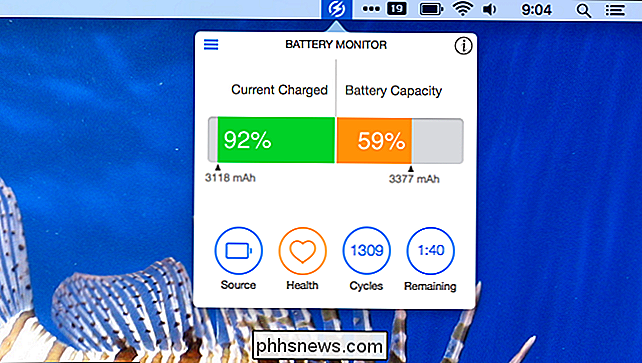
We kunnen dit nog beter maken met een klein beetje configuratie. Klik op het pictogram linksboven in deze pop-up en u opent een menu. Klik op 'Voorkeuren'.

Hiermee wordt het scherm Voorkeuren geopend, waar we dit echt kunnen configureren.
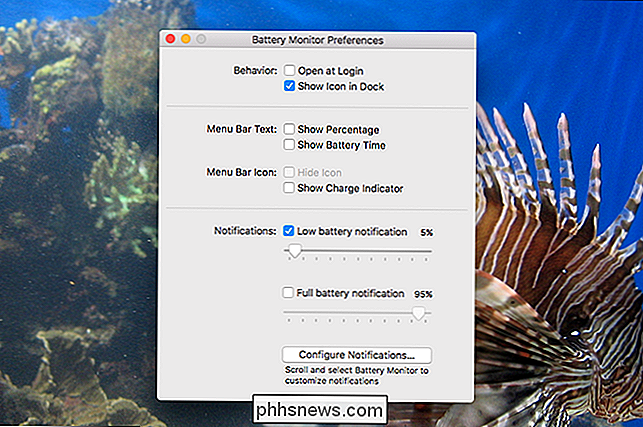
Ik raad aan eerst te klikken op 'Show Charge Indicator', waardoor deze toepassing lijkt op de native Mac-batterijwidget:
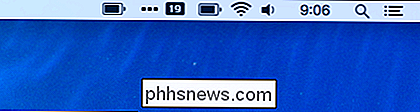
Je kunt niet eens vertellen wat wat is, of wel? Als je dat leuk vindt, kun je de oorspronkelijke batterij-indicator verwijderen door Command ingedrukt te houden en het van de menubalk te slepen.
Terug naar het venster Voorkeuren, omdat we het nog beter kunnen. Klik op "Show Battery Time" en u ziet de tijdschatting zonder zelfs op het menubalkpictogram te hoeven klikken.
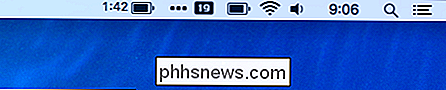
Dat klopt: we nemen de informatie die Apple wilde verbergen en nog prominenter maken. Behandel het, Tim Cook.
Nog een ding: Battery Monitor biedt ook een widget Berichtencentrum, en je kunt dit gebruiken zelfs als de batterijmonitor niet is geopend.
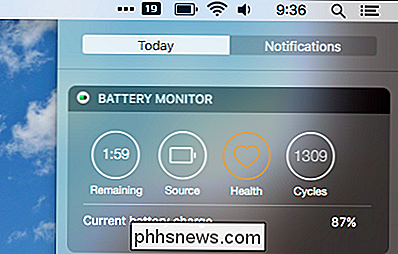
Als je de standaardbatterij wilt behouden pictogram, kunt u de resterende tijd op deze manier nog steeds vinden. Als u meer wilt dan de levensduur van de batterij, biedt Monit deze batterij-informatie naast CPU-, geheugen- en schijfgegevens.
Een geschatte levensduur van de batterij bekijken in activiteitsmonitor
Als u slechts af en toe toegang tot de geschatte resterende tijd nodig hebt, opent u gewoon de Activity Monitor, die u kunt vinden in Toepassingen> Hulpprogramma's.
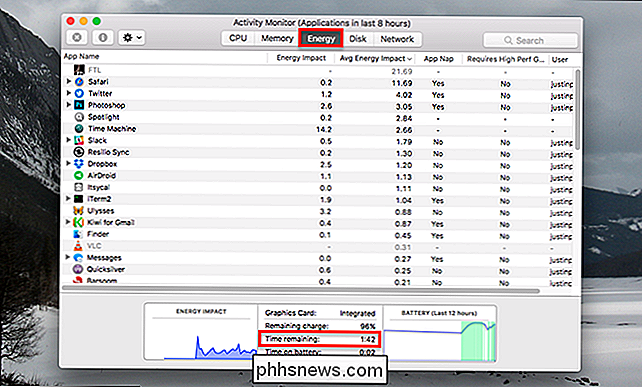
Klik op het tabblad "Energie" en u vindt de schatting onderaan het venster. Het is niet zo handig als de menubalk, maar er zijn geen toepassingen van derden nodig.
Resterende levensduur van de batterij bekijken met de terminal
Er is nog een manier om de resterende levensduur van de batterij te zien: vanaf de terminal, die u kunt vinden in Toepassingen> Hulpprogramma's. Typ gewoonpmset -g batt, druk op enter en je ziet informatie over de levensduur van de batterij, inclusief een geschatte resterende tijd:
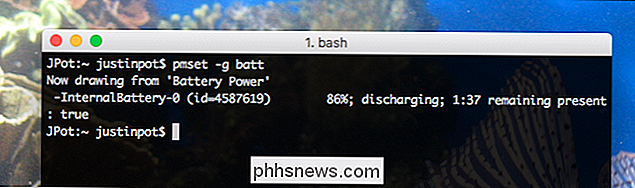
Je voert dit commando waarschijnlijk niet vaak handmatig uit, maar er zijn andere toepassingen voor deze opdracht. Je zou het kunnen gebruiken met Geektool, dat bijvoorbeeld aangepaste widgets op je bureaublad plaatst. Of als je echt ambitieus bent, zou je waarschijnlijk een widget voor Bitbar kunnen maken, waarmee je iets aan de menubalk kunt toevoegen.

De pieper uitschakelen op de Schlage Connect Smart Lock
De Schlage Connect is een geweldig slim slot, maar het maakt een behoorlijk irritant piepgeluid wanneer u op een knop drukt en het vergrendelt of ontgrendelt . Ga als volgt te werk om het voorgoed uit te schakelen, hetzij op het slot zelf of vanaf uw telefoon. Ten eerste, verwar de piep van het slot niet met het alarm - het zijn twee verschillende dingen.

De beste manieren om uw games te streamen op Twitch, YouTube en elders
Het is nog nooit zo gemakkelijk geweest om aan de slag te gaan met het online streamen van uw pc-gameplay. Of je nu je gameplay met enkele vrienden wilt delen of wilt streamen op Twitch, streaming-tools zijn nu overal bij ingebouwd. Hier leest u hoe u de beste tool voor de taak kunt vinden. U kunt streamen vanaf Steam en Windows 10, streamen met uw grafische stuurprogramma's van NVIDIA of AMD of zelfs traditionele broadcasting-programma's gebruiken voor meer vermogen.

![[Gesponsord] Bewapen uw pc met de beste nieuwe mediaspeler die het verdient!](http://phhsnews.com/img/how-to-2018/arm-your-pc-with-best-new-media-player-it-deserves.png)

